Далеко не всегда рисунок, вставленный в документ Microsoft Word, можно оставить без изменений. Иногда его нужно отредактировать, а иногда — просто повернуть. И в этой статье мы расскажем о том, как повернуть картинку в Ворде в любом направлении и под любым углом.
Урок: Как повернуть текст в Word
Если вы еще не вставили рисунок в документ или не знаете, как это сделать, воспользуйтесь нашей инструкцией:
Урок: Как в Ворд вставить картинку
- Дважды кликните по добавленному изображению, чтобы открыть основную вкладку “Работа с рисунками”, а вместе с ней и необходимую нам вкладку “Формат”.
- Во вкладке “Формат” в группе “Упорядочить” нажмите на кнопку “Поворот объекта”.
- В выпадающем меню выберите угол или направление, на который или в котором вы хотите повернуть изображение.
Если стандартные значения, доступные в меню поворота вас не устраивают, выберите пункт “Другие параметры поворота”.
В открывшемся окне задайте точные значения для поворота объекта.
- Рисунок будет повернут в заданном направлении, под выбранным или указанным вами углом.
Примечание: Клик по изображению также делает видимой область, в которой он находится.
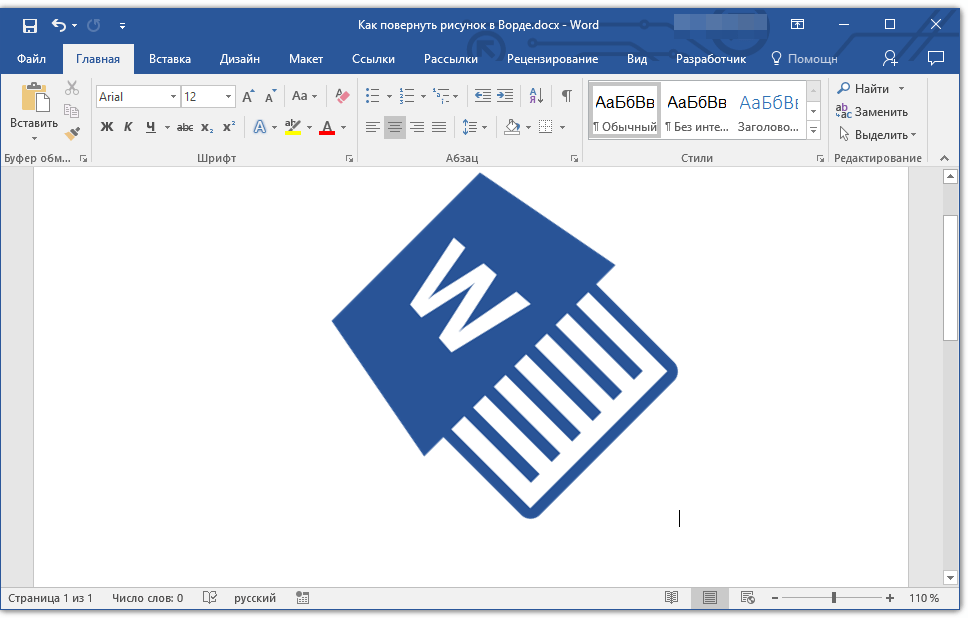
Урок: Как сгруппировать фигуры в Word
Поворот изображения в произвольном направлении
Если точные значения углов для поворота картинки вас не устраивают, вы можете повернуть ее в произвольном направлении.
- Кликните по изображению, чтобы отобразилась область, в которой оно находится.
- Нажмите левой кнопкой мышки на круговую стрелку, расположенную в его верхней части. Начните поворачивать рисунок в необходимом направлении, под нужным вам углом.
- После того, как вы отпустите левую кнопку мышки — изображение будет повернуто.
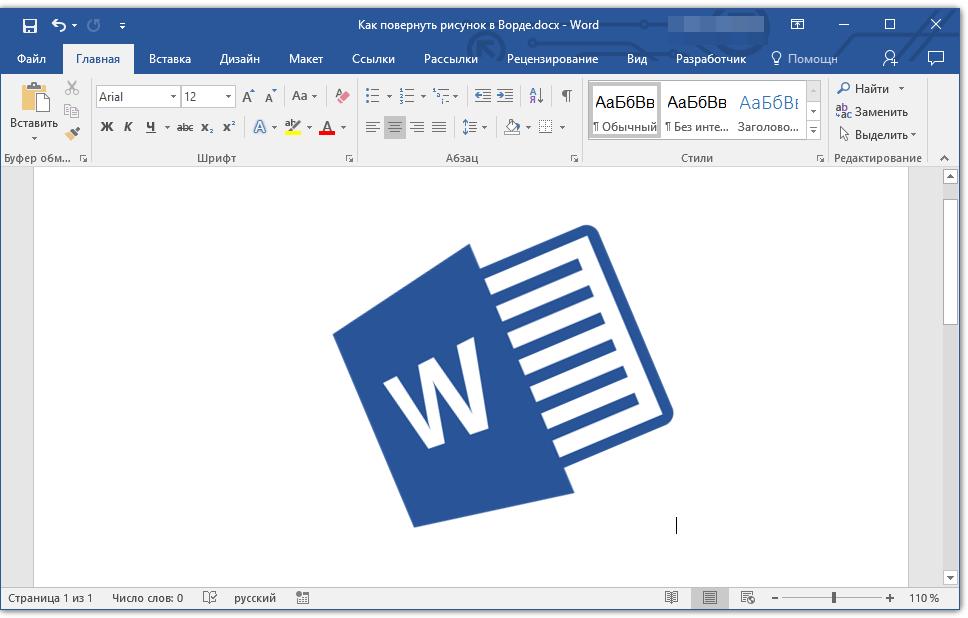
Урок: Как в Ворде сделать обтекание картинки текстом
Если вы хотите не только повернуть изображение, но и изменить его размер, обрезать, наложить на него текст или совместить с другим изображением, воспользуйтесь нашими инструкциями:
Уроки по работе с MS Word:
Как обрезать рисунок
Как наложить картинку на картинку
Как наложить текст на изображение
Вот, собственно и все, теперь вы знаете, как в Ворде повернуть рисунок. Рекомендуем вам изучить другие инструменты, расположенные во вкладке “Формат”, возможно вы там найдете еще что-то полезное для работы с графическими файлами и другими объектами.
 lumpics.ru
lumpics.ru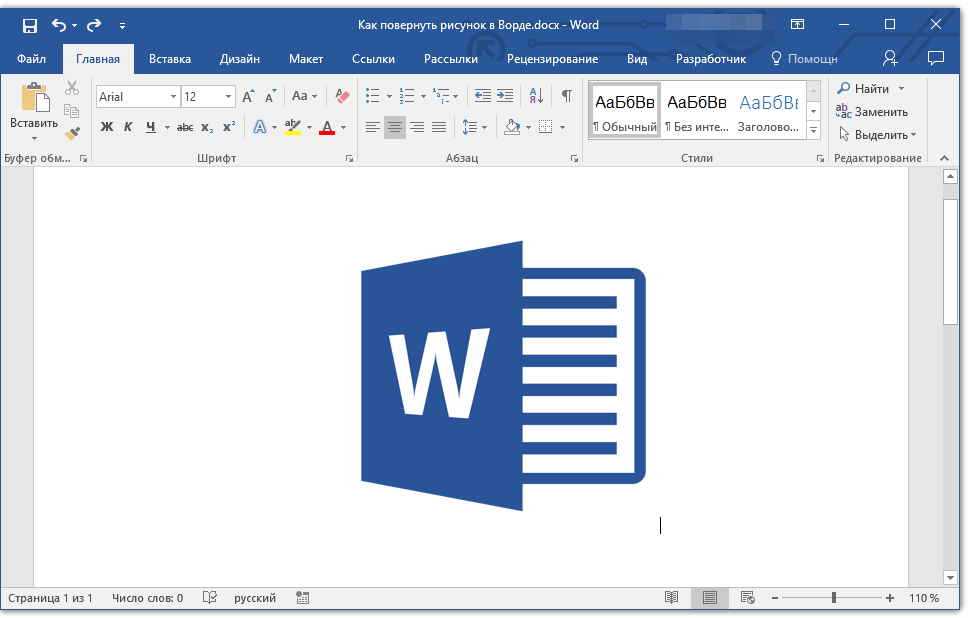
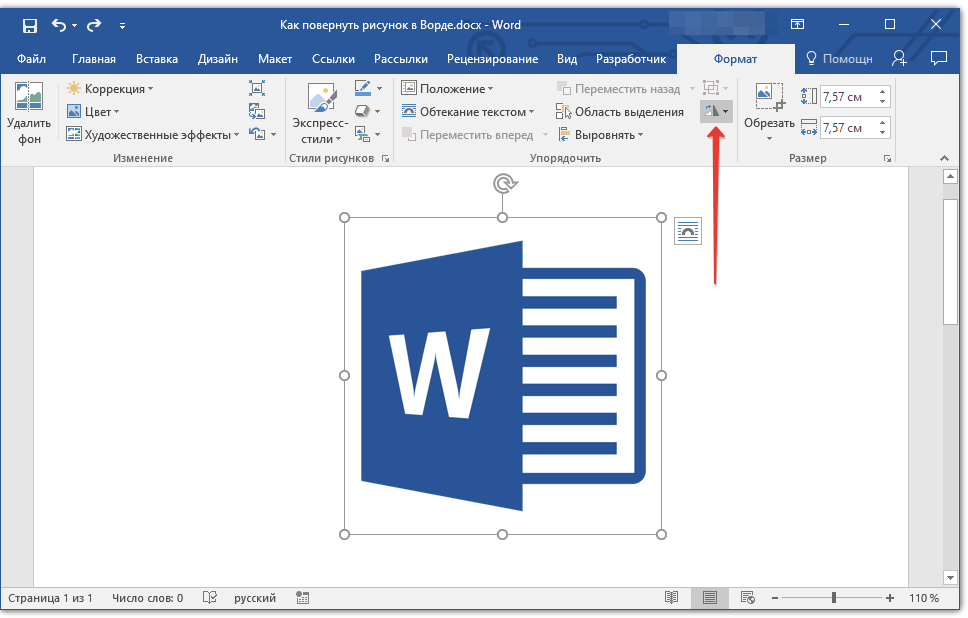
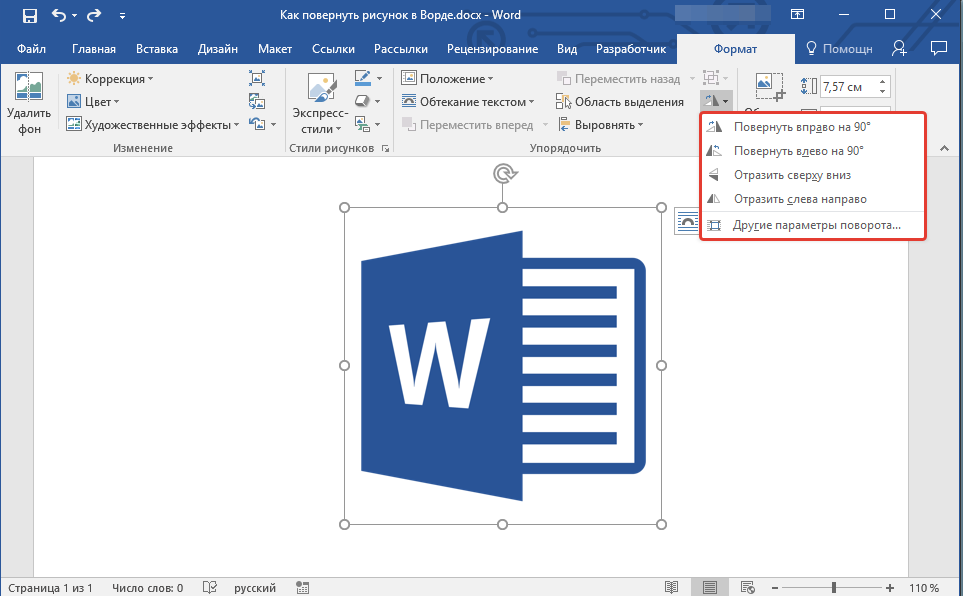
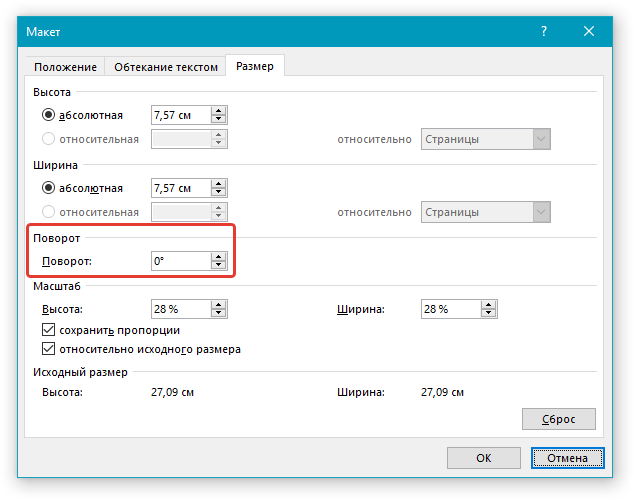
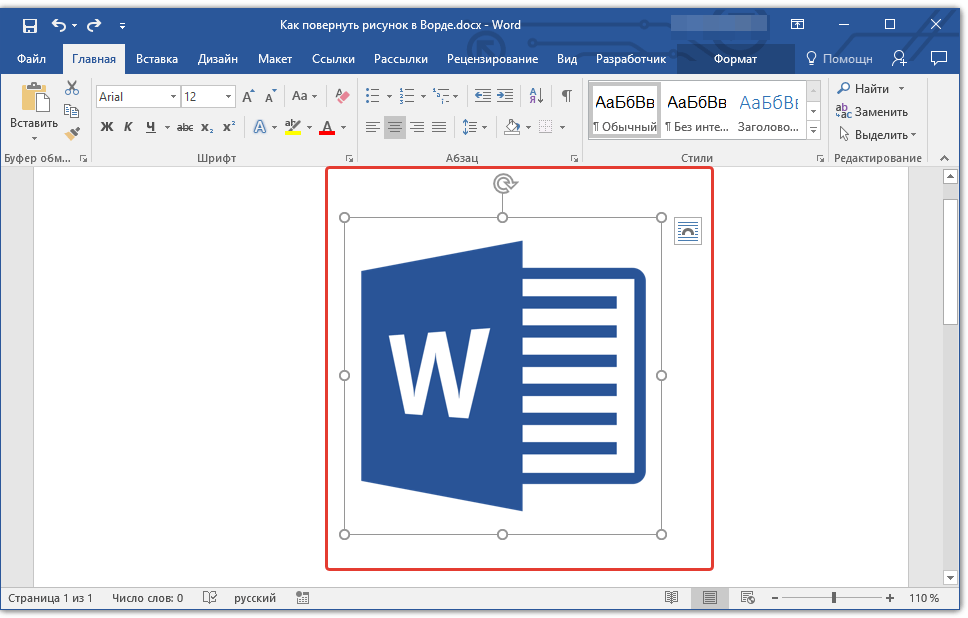
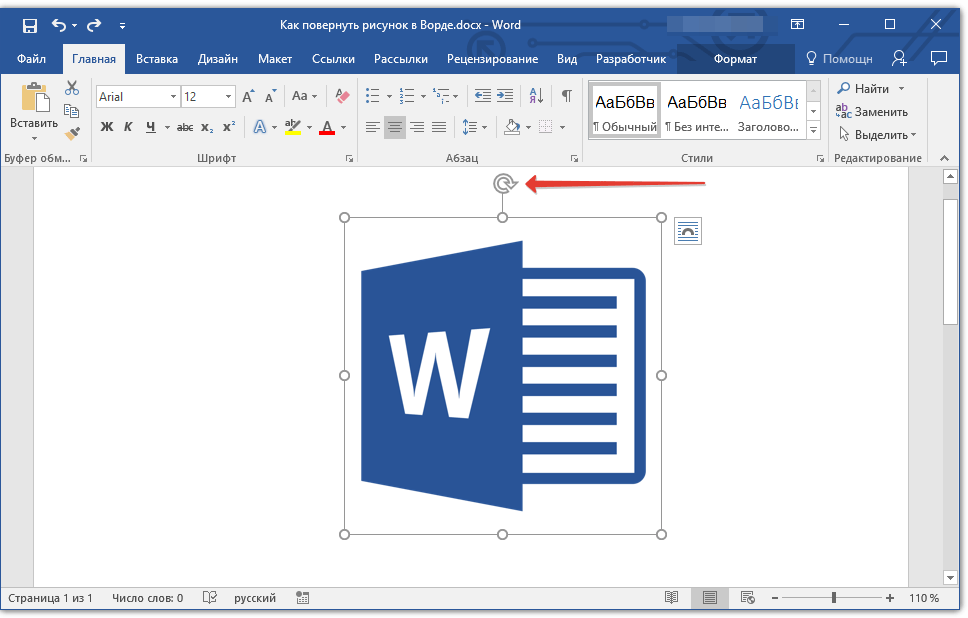












Поле «Поворот» находится в неактивном состоянии.
Здравствуйте. Скажите, выделено ли при этом изображение, поворачивается ли оно вручную, доступны ли другие средства редактирования? Интересует также, какая версия Microsoft Word используется.
Поворот изображения в произвольном направлении не получается, так как не выделяется область рисунка и стрелка не выходит. Что делать?
Здравствуйте, Роман. Воспользуйтесь нашей инструкцией «Как в Ворд вставить картинку» (вторая ссылка в данной статье) и вставьте нужное изображение через меню «Вставка» — «Рисунок» — тогда изображение будет находиться в поле, как показано на скриншотах выше, и его можно будет повернуть под произвольным углом.
графические элемнты в формате ПДФ этими двумя способами не поворачиваются — инструменты не активны.
Жаль,что у меня не такая версия.
Полина, здравствуйте. Скажите, какая версия Word у Вас установлена и на каком из рассмотренных в статье этапов у Вас возникают проблемы с поворотом картинки? Во всех версиях этой программы, не считая разве что морально устаревшую 2003, работа с изображении в целом выполняются по практически одинаковому алгоритму. Да, различия могут быть, но они минимальны и не критичны.
как повернуть на 0,5 градуса?
Паша, здравствуйте. К сожалению, такой возможности нет. Минимальный шаг поворота объектов в Microsoft Word составляет 1 градус.
Предлагаю, если в 10 офисе в ворде не активна кнопка «Поворот», сделать так: вставляете рисунок на слайд в презентацию (PowerPoint), и там в меню Формат эта кнопка уже активна. Но предварительно не забудьте нажать на сам рисунок в презентации. Удачи!
В меню формат рисунка, на вкладке — повернуть, во вкладке — другие параметры поворота …, значение градусов поворота не активно. (туда не возможно вбить цифры). Формат рисунка — JPEG. Что же делать ?
Константин, здравствуйте. Вы можете прикрепить скриншот части документа, на котором видно и рисунок, и вкладку «Формат» программы Microsoft Word (так будет проще понять, в чем проблема)? Есть ли рядом с изображением другие объекты, отличные от обычного текста?
какое прилажение нада для этого??
я работаю в самом обычном ворде
В статье тоже использовался самый обычный Ворд, версия 2016. Какая конкретно версия используется вами, и какая проблема возникает, если она вообще возникает?
А что если,этого зелёного круга нет и повернуть не получается и через формат. Не активен поворот.
Скажите, а что мешает вам сделать скриншот всего рабочего окна программы и прикрепить его к комментарию, вместо того, чтобы фотографировать уголок ноутбука? Без понимания того, какого рода объект требуется повернуть (изображение ли это или что-то другое), каким образом он был вставлен в документ, выделен ли он в настоящий момент, доступны ли другие манипуляции (инструменты на ленте), выяснить причину проблемы, да и саму суть этой проблемы невозможно. Поэтому опишите подробнее хотя бы ту часть документа, с которой вы работаете, и обязательно прикрепите скриншот, где будет видно все окно, а не небольшую его часть.
Это фрагмент текста. Так вот в статье и разбирается проблема поворота фрагмента текста. Смысл прикреплять фото, где я хочу повернуть текст. В статье просто сразу есть зелёный кружок сверху при выделении и активен поворот. У меня нет. И поворот не активен через формат. Конечно выделен текст. В статье Вы не пишете о такой проблеме. И у всех в комментариях назревает этот вопрос.
Складывается ощущение, что вы прочитали одну статью, а вопрос решили задать под другой. Эта статья называется «Как повернуть рисунок в Ворде», вы же хотите повернуть фрагмент текста (согласитесь, это ведь два совершенно разных объекта), при этом даже не уточняя части того, о чем я спрашивал выше — активны ли другие инструменты на ленте? Плюс возникает другой вопрос: фрагмент текста — это просто текст или это текст внутри текстового поля со своей рамкой и круговой стрелкой? О каком зеленом кружке сверху вы пишите в контексте данной статьи, я вообще понятия не имею, здесь ни на одном скриншоте такого нет, есть белая круговая стрелка, и так она выглядит на всех рамках, и вокруг изображений, и вокруг текстовых полей. Но, опять же, предполагаю, что читали вы другую статью, и она куда больше соответствует вашему вопросу и задаче, которую требуется решить. Ссылка на нее дана ниже, а «зеленый кружок» там показан в одной из частей, посвященной устаревшим версиям Word — 2003 и 2007. То есть если вы пользуетесь более новой версией текстового редактора, вместо этого кружка у вас должна быть уже упомянутая мною круговая стрелка.
Подробнее: Как повернуть текст в Microsoft Word